
iTunes M4V 영화를 MP4로 변환하는 방법
Sarah Connor 작성 2018 년 8 월 7 일 업데이트
- 요약:
-
이 튜토리얼을 읽고 iTunes에서 구입 및 대여 한 영화, TV 프로그램 및 뮤직 비디오에서 DRM을 제거하는 방법, DRM M4V 비디오를 오프라인 시청을 위해 DRM이없는 MP4 형식으로 변환하는 방법 및 iTunes를 통해 녹화하여 iTunes 비디오를 녹화하는 방법에 대한 단계를 알아보십시오. 비디오 녹음기.
Apple은 M4V를 사용하여 iTunes Store에서 구입 한 영화, TV 프로그램 및 기타 비디오를 인코딩하고 일반적으로 Apple의 FairPlay DRM 복사 방지 기능을 이러한 M4V 파일에 포함하여 불법 배포를 제한합니다. 무료로 배포하지 않고 모든 모바일 장치에서 Apple 비디오를 시청해야하는 경우 먼저 M4V 비디오 파일에서 DRM 보호를 제거한 다음 비디오를 모든 오디오 장치와 호환되는 무료 MP4 파일로 변환해야합니다. 이 게시물은 iTunes M4V 영화를 제한없이 무료로 재생할 수 있도록 MP4로 변환하는 방법을 보여줍니다.
배포 시간이 만료 된 후 구입 한 iTunes 영화 재생이 거부되는 문제가 발생한 적이 있습니까? 또는 Apple이 아닌 장치에서 직접 iTunes 비디오를보고 싶으십니까? 다음은 iTunes 영화, TV 프로그램 및 다큐멘터리 비디오에서 DRM을 제거 하고 iTunes M4V 영화를 무료 MP4 파일로 변환하는 쉬운 방법입니다. 그러면 변환 된 구매 및 대여 한 iTunes 영화, TV 프로그램 및 뮤직 비디오를 모든 장치에서 볼 수 있습니다. 제한없이 오프라인.
iTunes M4V 영화에서 DRM을 제거하려면 iTunes M4V 변환기가 좋은 선택입니다. 이 유용한 프로그램을 사용하면 iTunes M4V 영화를 최대 30 배 속도로 합법적으로 MP4로 변환 할 수 있습니다.이를 통해 iTunes에서 구입 및 대여 한 영화, TV 프로그램 및 뮤직 비디오에서 DRM을 쉽게 제거 할 수있을뿐만 아니라 DRM M4V 비디오를 대부분의 비디오 플레이어에서 지원하는 DRM이없는 MP4 형식으로 변환 할 수도 있습니다. 100 % 원본 품질로 1080P HD를 출력합니다. 변환 후 스마트 폰, 태블릿, TV, Xbox, PS4 등 MP4 형식과 호환되는 모든 미디어 장치에서 변환 된 MP4 비디오 파일을 재생할 수 있습니다.
솔루션 1. M4V 변환기를 사용하여 iTunes M4V 영화를 MP4로 변환
1 단계
컴퓨터에서 iTunes M4V 변환기 실행
Mac 또는 Windows에서 iTunes M4V 변환기를 다운로드, 설치 및 실행하십시오. 인터페이스는 깨끗하고 사용자 친화적입니다. iTunes가 자동으로 실행됩니다.
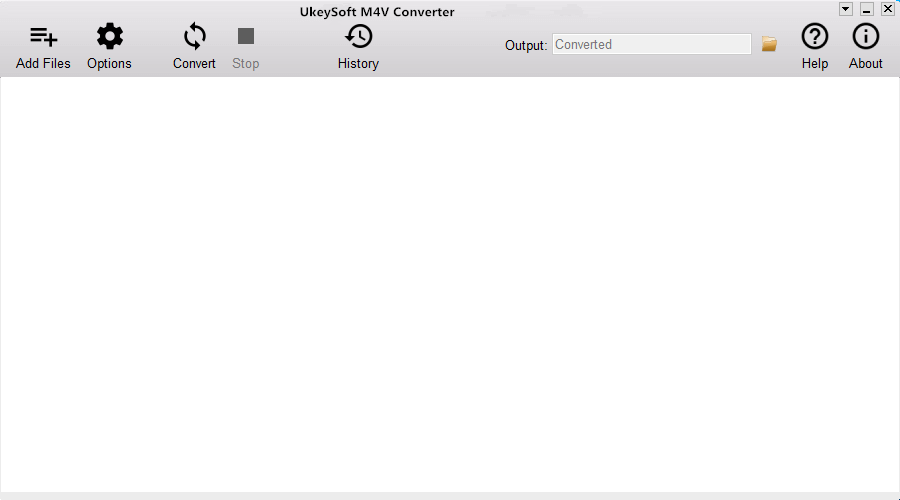
2 단계
iTunes 영화 추가
"파일 추가"버튼을 클릭하면 뮤직 비디오, 영화 및 TV 프로그램을 포함하여 iTunes 보관함에있는 모든 비디오가로드되는 것을 볼 수 있습니다. MP4로 변환하려는 동영상을 확인하고 "추가"를 클릭합니다. (한 번에 여러 영화를 추가 할 수 있습니다.)
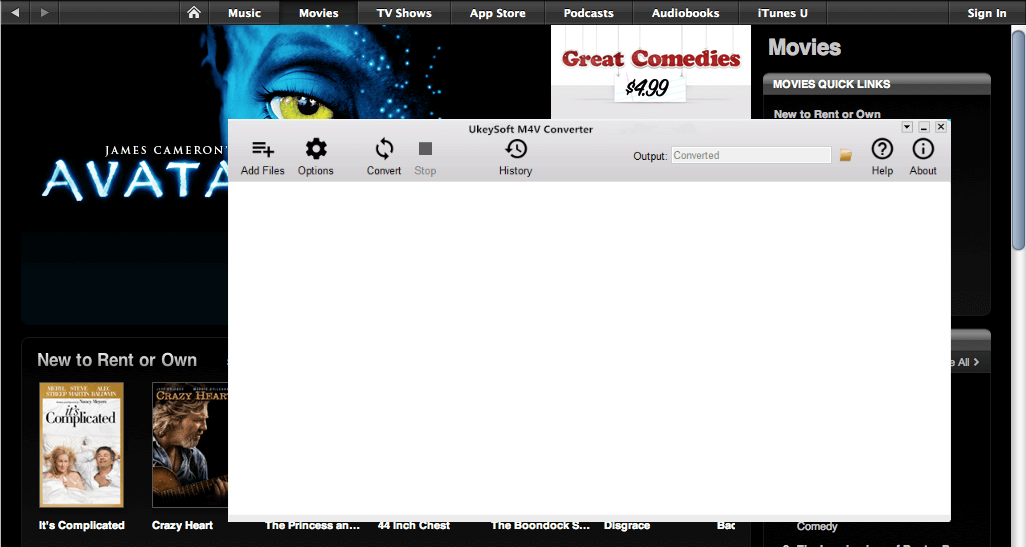
iTunes M4V Converter는 Dolby AC3 5.1, AD, CC를 포함한 MP4 영화를 출력하기 위해 원본 M4V 영화의 모든 오디오 트랙과 자막을 유지합니다. 원하지 않는 항목을 선택 취소하려면 톱니 바퀴 아이콘을 클릭하세요.
3 단계
iTunes M4V 영화를 MP4로 변환
선택한 M4V 동영상을 MP4로 변환하려면 "변환"버튼을 클릭하십시오. 출력 MP4 동영상은 기본적으로 문서에 저장됩니다. (인터페이스의 오른쪽 상단 모서리에있는 화살표를 클릭하여 대상 폴더를 변경할 수 있습니다.)
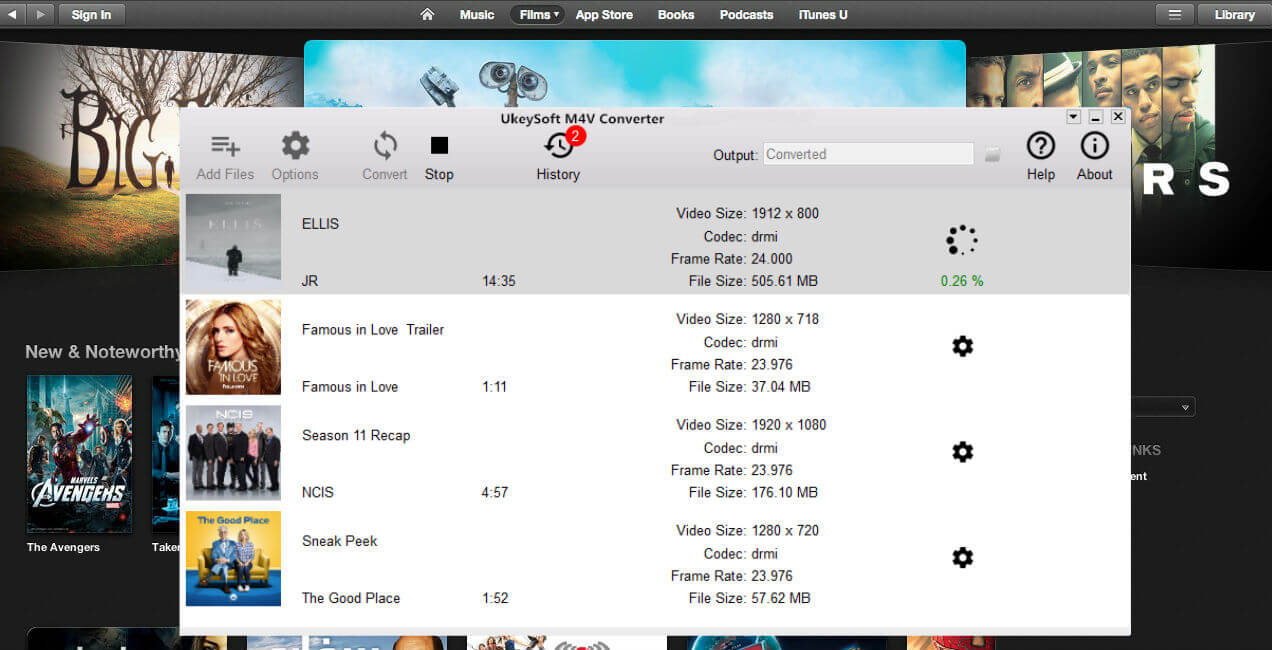
솔루션 2. 콘텐츠를 녹화하여 iTunes 비디오 스트림 녹화
로컬 비디오 파일과 같은 MP4 형식으로 iTunes M4V 영화를보고 싶으십니까? 제한없이 오프라인 재생을 위해 iTunes M4V 영화를보고 싶으십니까? 특히 iTunes M4V 영화를 MP4로 변환하는 문제와 관련하여 iTunes 영화를 무료로 제공하는 또 다른 방법이 있습니다.
이 iTunes Video Recorder는 꼭 필요한 것입니다. 콘텐츠를 녹화하여 iTunes 비디오 화면을 녹화하는 전문 녹화 도구입니다. 제한이나 DRM 보호없이 컴퓨터 또는 기타 장치에서 iTunes Store의 영화 및 TV 프로그램을 즐기고 싶다면 iTunes Video Recorder는 DRM으로 보호 된 iTunes M4V 비디오를 원래 품질로 녹화하고 저장하는 데 적합한 도구입니다. DRM 제한이없는 일반 오디오 파일로. 비디오 레코더뿐만 아니라 음악 레코더이기도합니다. iTunes 비디오 외에도 Youtube 비디오, Apple Music, Spotify Music, Youtube Music, Amazon Music을 녹음 할 수 있습니다. 이 프로그램은 사용하기 쉬운 화면 녹화 프로그램으로 뛰어난 비디오 녹화기 역할을했으며 화면 비디오를 녹화하고 화면에있는 모든 것을 높은 비디오 및 오디오 품질로 캡처 할 수도 있습니다.
Mac 및 Windows 용 iTunes Video Recorder를 무료로 다운로드하십시오.
iTunes M4V 비디오를 고품질로 녹화하는 방법을 살펴 보겠습니다.
1 단계 :
iTunes Video Recorder 설치
Windows 또는 Mac과 호환되는 모든 기능을 갖춘 iTunes Video Recorder를 다운로드, 설치 및 실행하면 다음과 같이 소프트웨어 인터페이스에 세 가지 주요 기능이 표시됩니다. 비디오 레코더, 오디오 레코더, 스냅 샷 등을 사용할 수 있습니다.
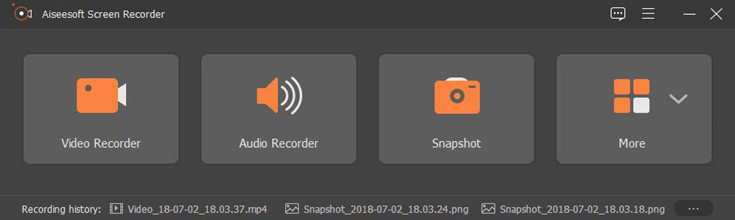
2 단계 :
iTunes 비디오 재생
iTunes Store로 이동하여 선호하는 영화 또는 TV 프로그램을 찾으십시오. iTunes 비디오를 녹화 할 때 전체 화면을 선택하거나 녹화 영역을 사용자 화해야합니다. 일부 소음을 녹음하지 않으려면 마이크 오디오 옵션을 끄고 시스템 사운드에서 오디오를 녹음 할 수 있습니다.
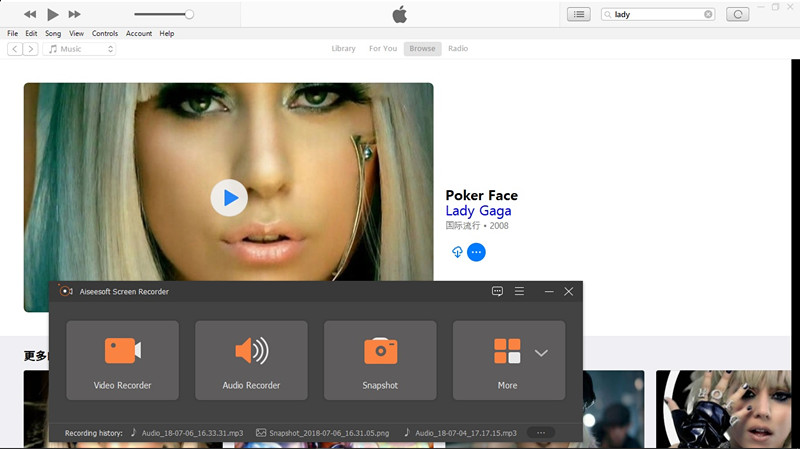
3 단계
고품질로 iTunes 비디오 녹화
"비디오 레코더"를 클릭하여 비디오 및 화면을 녹화합니다.
컴퓨터에서 iTunes 영화를 캡처 하려면 기본 인터페이스에서 "비디오 레코더"기능을 클릭하십시오. 그 후 소프트웨어 인터페이스에 4 가지 주요 설정이 있음을 확인한 다음 "시스템 사운드"를 켜고 끄십시오. "마이크"옵션.
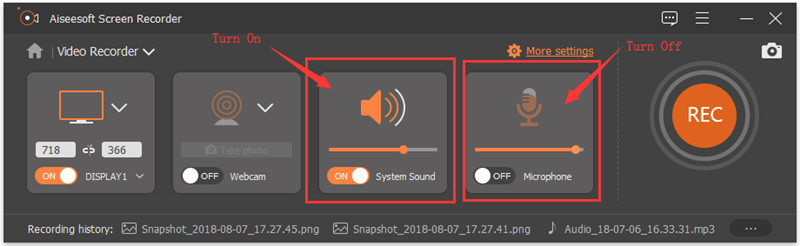
iTunes 비디오를 녹화하고 컴퓨터 화면에서 모든 활동을 캡처하는 방법:
"DISPLAY1"옵션을 클릭하고 DISPLAY1 옆에 "ON"을 설정합니다.
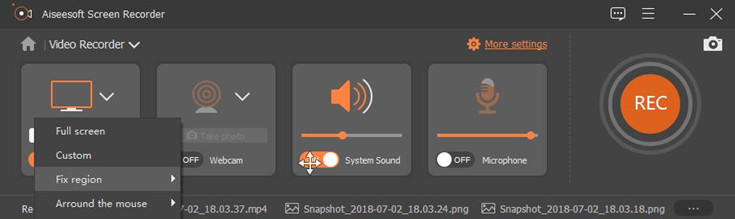
컴퓨터 화면에서 비디오를 녹화하기 전에 먼저 디스플레이 섹션의“∨”버튼을 클릭하여 녹화 영역을 선택하십시오. 참고 :이 프로그램은 전체 화면, 사용자 정의, 영역 수정, 마우스 주변, 마우스 따르기, 창 잠금 등과 같은 다양한 기록 영역 옵션을 제공합니다.
전체 화면 또는 사용자 정의 화면 크기로 녹화 영역을 설정하여 iTunes에서 구입 / 대여 한 영화 및 TV 프로그램을 고화질로 녹화하는 것은 매우 쉽습니다. 화면 녹화 영역을 사용자 지정하십시오.
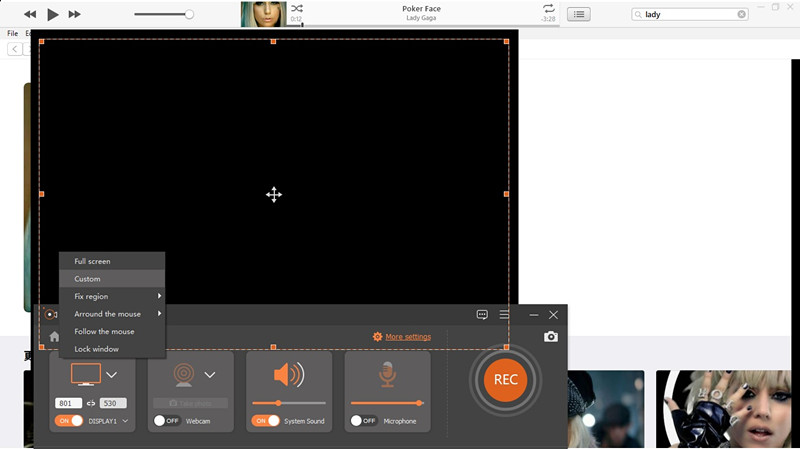
화면을 캡처 할 필요가없는 경우 iTunes 비디오 녹화를 바로 시작할 수 있습니다.
iTunes 비디오 녹화를 시작하려면 오른쪽 하단에있는 빨간색 " REC"를 클릭하십시오.출력 비디오 형식은 WMV 또는 MP4로 설정할 수 있습니다.
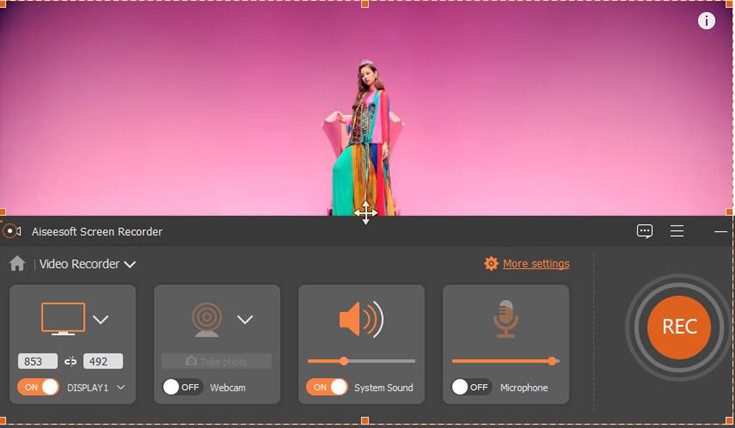
4 단계
녹화 된 비디오 미리보기 및 저장
“일시 정지”를 클릭하면 녹화 과정이 일시 정지되고“
종료”버튼을 클릭하면 전체 녹화 과정이 종료됩니다.
녹화가 끝나면 프로그램에서 캡처 한 비디오를 저장하기 전에 미리 볼 수 있습니다. 비디오 녹화에 만족하면 비디오를 저장하거나 비디오를 삭제하고 다시 녹화를 시작할 수 있습니다.
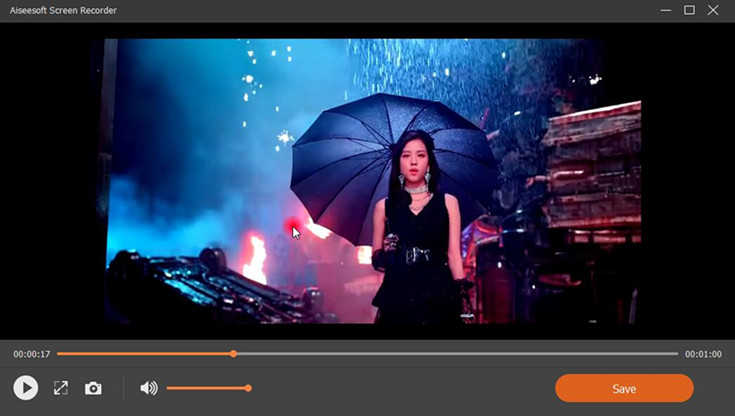
iTunes Video Recorder를 무료로 다운로드하십시오.


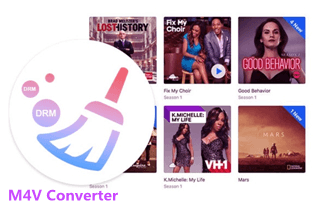
아직 댓글이 없습니다. 말해봐 ...